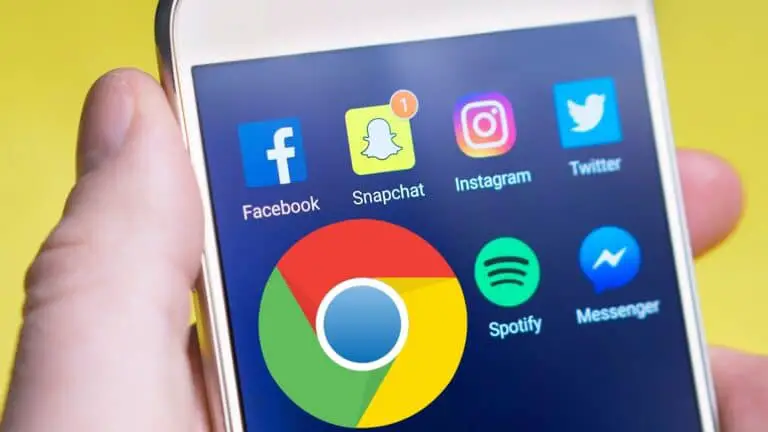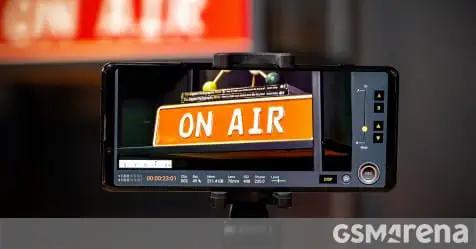Comment supprimer les numéros de notification rouges des icônes d’application sur iPhone
Êtes-vous ennuyé par les icônes d’application affichant des bulles rouges avec des numéros de notification non lus sur l’écran d’accueil de votre iPhone? Eh bien, si vous êtes quelqu’un comme moi, ces notifications à bulles rouges peuvent vous déranger ou même vous angoisser, surtout si vous utilisez trop d’applications de messagerie, de services de réseaux sociaux et de comptes de messagerie. Heureusement, Apple vous donne la possibilité de vous débarrasser de ces badges d’icônes d’application ennuyeux. Ci-dessous, nous avons mentionné un guide étape par étape pour supprimez les numéros de notification rouges des icônes d’application sur l’écran d’accueil de votre iPhone.
Connexes | 3 façons simples de partager des photos, des vidéos entre iPhone et Android
Supprimer les numéros de notification rouges des icônes d’application sur iPhone
iOS vous rappelle les notifications non lues ou non ouvertes en affichant des chiffres sur les icônes d’application sur l’écran d’accueil de l’iPhone. Ces chiffres à l’intérieur de la bulle rouge sont appelés badges de notification ou icônes d’application de badge. Par exemple, le badge de l’icône App Store indique le nombre d’applications que vous devez mettre à jour. Alors que la même chose sur l’application Messages montre le nombre de messages non lus.
Bien que les badges de notification puissent être utiles pour de nombreuses personnes, certains peuvent être agacés ou stressés en regardant ces bulles rouges toute la journée. Cela peut également déclencher de l’anxiété chez certains d’entre vous. Par conséquent, nous avons proposé un bref sur la façon dont on peut se débarrasser de ces bulles de chiffres rouges sur l’écran d’accueil de leur iPhone.
Étapes pour supprimer les badges numériques des icônes d’application sur l’écran d’accueil de l’iPhone
- Ouvert Paramètres sur votre iPhone.
- Faites défiler vers le bas et cliquez sur Notifications.
- Recherchez l’application pour laquelle vous souhaitez masquer les bulles de notification rouges avec des chiffres, c’est-à-dire les badges de notification des icônes d’application.
- Sur l’écran suivant, désactivez la bascule pour Badges.
Vous pouvez personnaliser davantage les aperçus des notifications de l’application, l’apparence sur l’écran de verrouillage, le centre de notification, les bannières et le regroupement des notifications sur la même page de paramètres.
C’est ça. L’application ne vous montrera plus de bulles de chiffres rouges ennuyeuses pour les notifications sur votre iPhone. Vous serez toujours alerté pour les notifications (à condition que vous ne les ayez pas désactivées), mais les badges de l’icône de l’application n’apparaîtront pas, que ce soit sur l’écran d’accueil ou dans la bibliothèque d’applications iOS 14.
À propos, si vous utilisez beaucoup Instagram mais que vous êtes ennuyé par les notifications indésirables, voici 6 façons d’ajuster les notifications push Instagram sur votre téléphone.
Wrapping Up – Débarrassez-vous des bulles de notification rouges sur iPhone
Il s’agissait d’un guide rapide sur la façon dont vous pouvez masquer les bulles de notification rouges des icônes d’application sur l’écran d’accueil de votre iPhone. J’espère que vous aurez maintenant une expérience plus propre et sans distraction sur votre iPhone. Faites-moi savoir si vous avez d’autres doutes ou questions dans les commentaires ci-dessous. Restez à l’écoute pour plus de conseils, astuces et procédures.
Quelques autres trucs et astuces utiles pour vous